Mac OSX Yosemite giver dig mulighed for at indsætte forskellige typer pile i din tekst gennem dens Emoji og symboler menu. Indsæt symbolet i enhver type tekst, såsom tekstbehandlingsdokumenter og e-mails, for at fremhæve vigtig information eller blot som et dekorativt element. Over 100 forskellige stilarter af pile er inkluderet i Emoji & Symbols-menuen.
Trin 1
Klik Redigere i menulinjen. Denne indstilling vises, uanset hvilket program eller program du bruger, såsom en webbrowser som Safari eller et hvilket som helst tekstbehandlingsprogram inklusive Pages, Notes og Word.
Dagens video
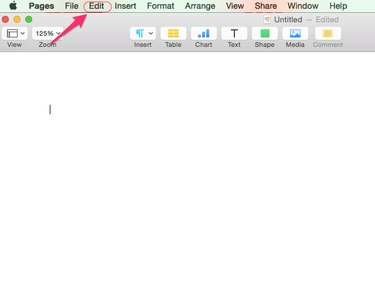
Billedkredit: Udlånt af Apple
Trin 2
Vælg Emoji og symboler i rullemenuen.

Billedkredit: Udlånt af Apple
Trin 3
Klik Pile i menuen Tegn
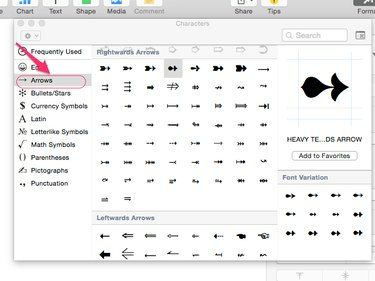
Billedkredit: Udlånt af Apple
Trin 4
Dobbeltklik på pilen efter eget valg i menuen for at indsætte den i din tekst. For at gøre din søgning nemmere er pilene opdelt i syv underkategorier alt efter, i hvilken retning de peger.

Billedkredit: Udlånt af Apple
Tip
Hvis du indsætter pile i et tekstbehandlingsprogram, f.eks. Pages eller Word, skal du behandle pilen som almindelig skrifttype -- skab mellemrum mellem den, skift farve og størrelse, tilføj understregning og mere.



